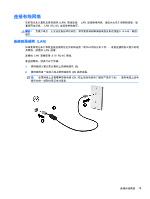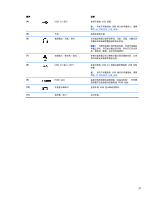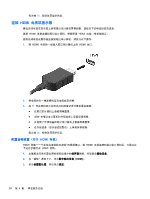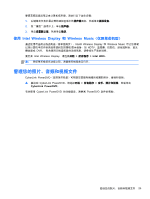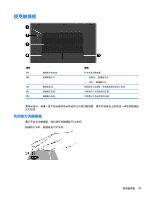HP Pavilion dv7-7100 用户指南 - Window - Page 34
连接, 电视或显示器
 |
View all HP Pavilion dv7-7100 manuals
Add to My Manuals
Save this manual to your list of manuals |
Page 34 highlights
每次按 f4 连接 HDMI HDMI HDMI 1. 将 HDMI HDMI 端口。 2 3. 按 f4 f4 HDMI 电视) HDMI HDMI HDMI 音频: 1 2 HDMI)。 3 24 第 4
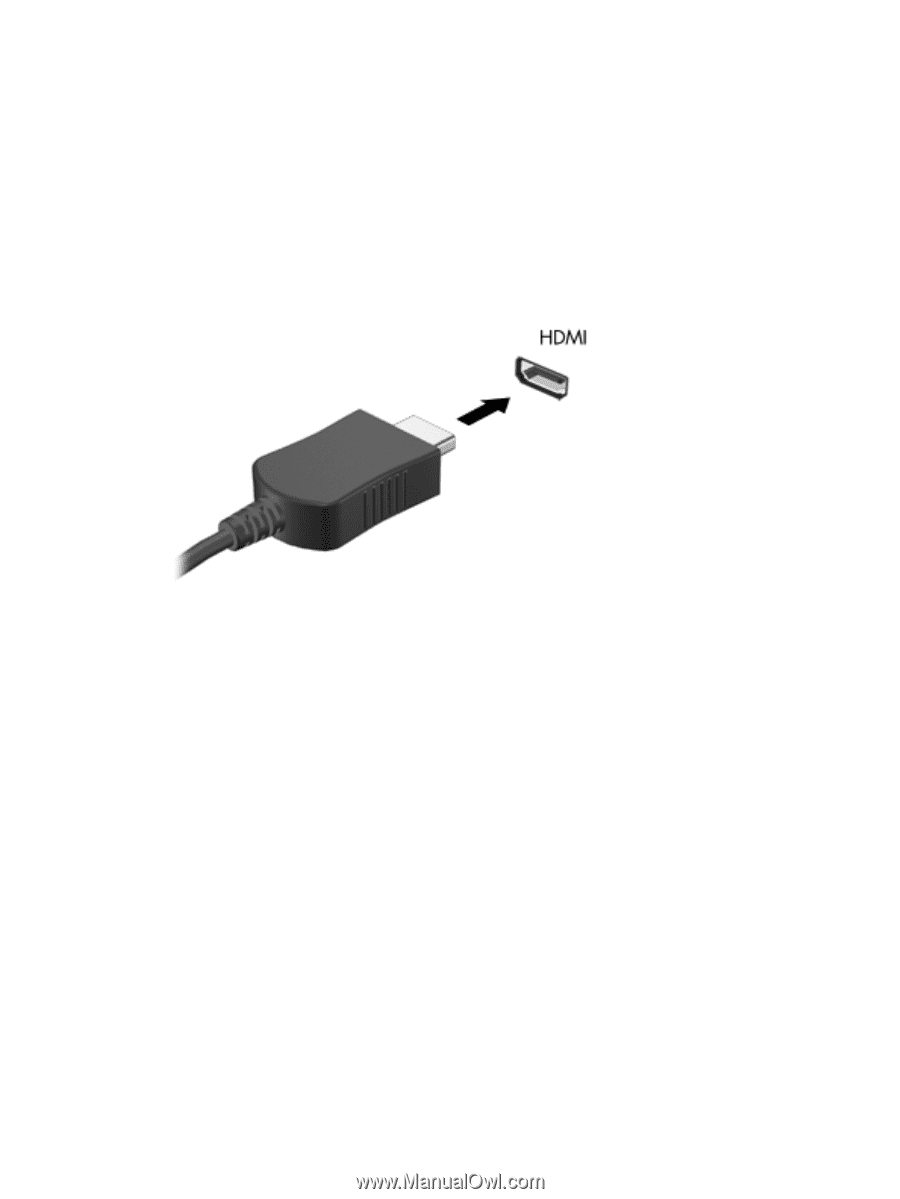
每次按
f4
,都会改变显示状态。
连接
HDMI
电视或显示器
要在高清电视或显示器上查看笔记本计算机屏幕图像,请按以下说明连接高清设备。
要将
HDMI
设备连接到笔记本计算机,需要使用
HDMI
电缆(需单独购买)。
要将高清电视或显示器连接到笔记本计算机,请执行以下操作:
1
.
将
HDMI
电缆的一端插入笔记本计算机上的
HDMI
端口。
2
.
将电缆的另一端连接到高清电视或显示器。
3
.
按
f4
可在四种显示状态之间切换笔记本计算机屏幕图像:
●
在笔记本计算机上查看屏幕图像。
●
同时
在笔记本计算机和外接设备上查看屏幕图像。
●
在连接了外接设备的笔记本计算机上查看屏幕图像。
●
在外接设备(显示器或投影仪)上查看屏幕图像。
每次按
f4
,都会改变显示状态。
配置音频设置(对于
HDMI
电视)
HDMI
是唯一一个支持高清视频
和音频
的视频接口。将
HDMI
电视连接到笔记本计算机后,可通过以
下这些步骤打开
HDMI
音频:
1
.
右键单击任务栏最右侧的通知区域中的
扬声器
图标,然后单击
播放设备
。
2
.
在“播放”选项卡上,单击
数字输出设备
(HDMI)
。
3
.
单击
设置默认值
,然后单击
确定
。
24
第
4
章
享受娱乐功能